Tmux – терминальный мультиплексор
Tmux — это консольная утилита, предоставляющая пользователю доступ к нескольким терминалам в рамках одного экрана. Простыми словами, используя эту утилиту можно в одном окне открыть несколько терминальных окон. Также возможно подключение к существующей сессии из другого рабочего места не прерывая выполнение определенных задач. Как видно из скриншота, у нас несколько консольных панелей в одном окне. […]
Tmux — это консольная утилита, предоставляющая пользователю доступ к нескольким терминалам в рамках одного экрана.
Простыми словами, используя эту утилиту можно в одном окне открыть несколько терминальных окон. Также возможно подключение к существующей сессии из другого рабочего места не прерывая выполнение определенных задач.
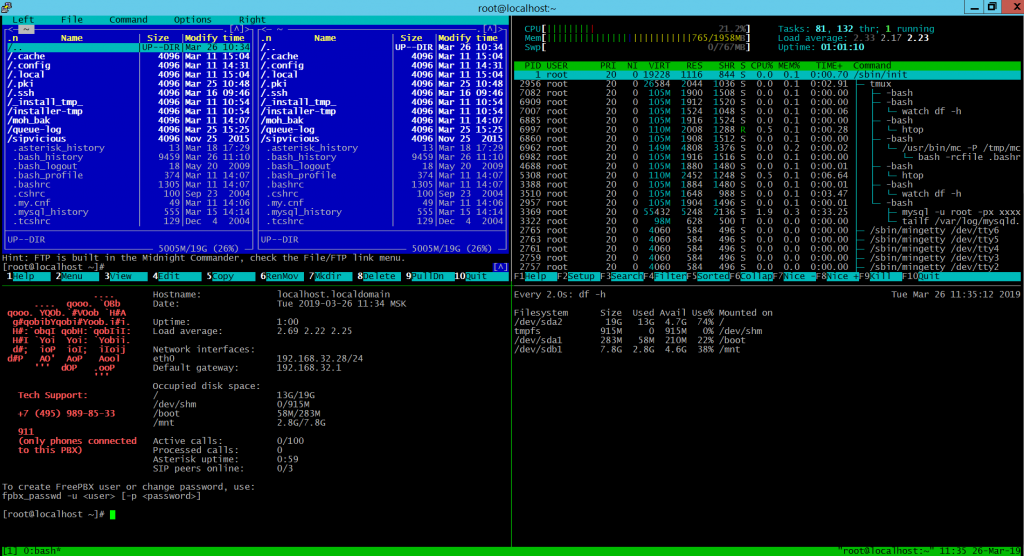
Как видно из скриншота, у нас несколько консольных панелей в одном окне. Очень удобно работать.
Приступим к более подробному рассмотрению.
Для установки tmux утилиты в операционной системе Centos достаточно выполнить команду:
# yum install tmuxПосле установки программы можно приступать к использованию
Вводим команду:
# tmux или # tmux newСоздается новая сессия, в которой будем дальше работать.
Понять, что мы находимся в tmux можно по наличию зеленой строки внизу консоли, на которой размещены дата и время.
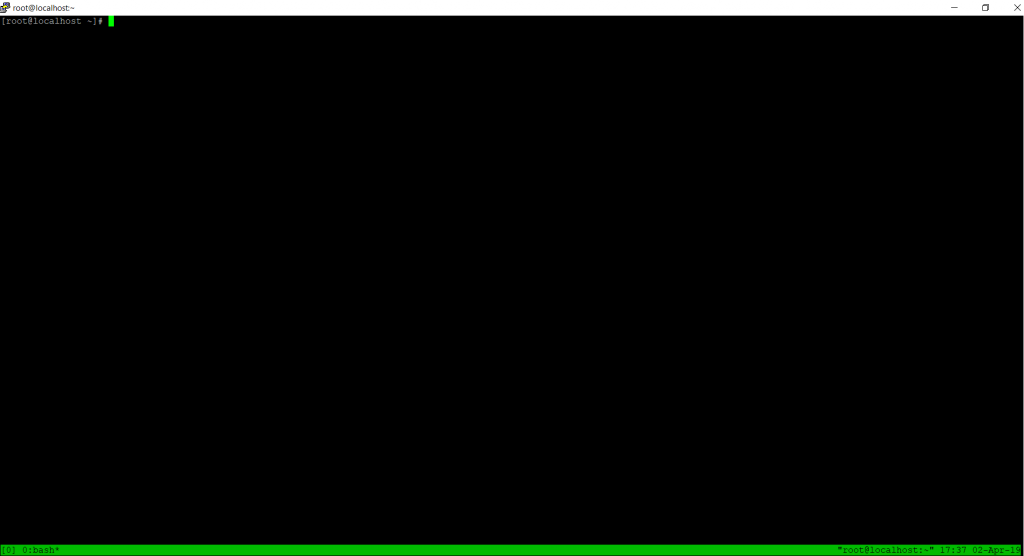
По умолчанию создается одна панель на весь экран. Для того, чтобы добавить вертикальную панель необходимо воспользоваться сервисными клавишами «Ctrl+B»(система понимает, что вы вводите не консольную команду, а пользуетесь функцией терминального мультиплексера), далее нажимаете «Shift+%». Справа создается еще одна панель.
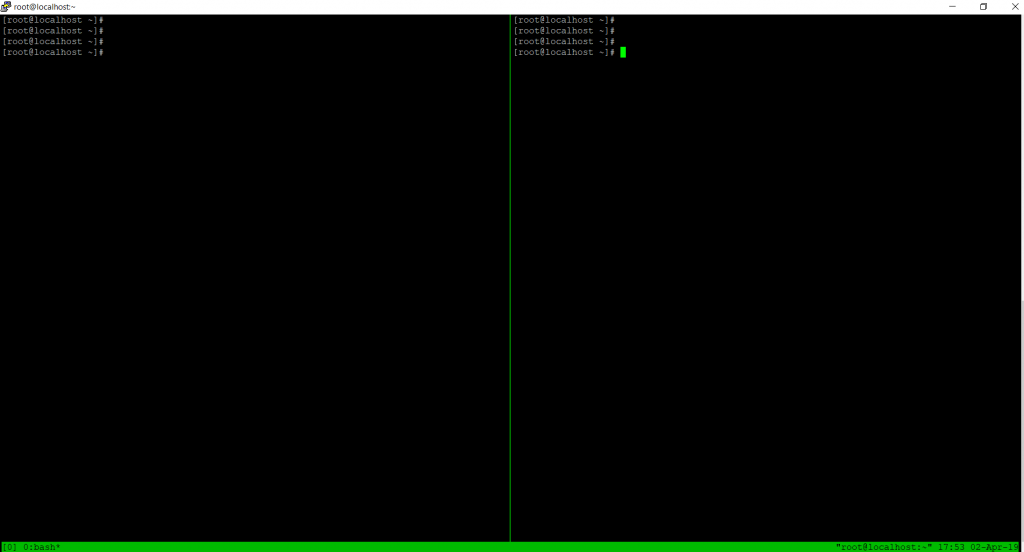
Теперь в рамках одного окна у вас есть две рабочие зоны.
Для переключения между панелями воспользуйтесь клавишами «Ctrl+B» далее стрелочками вправо или влево.
Для создания горизонтальной панели нажмите «Crtl+B» далее «Shift+”» (кавычка находится на русской букве «Э»).
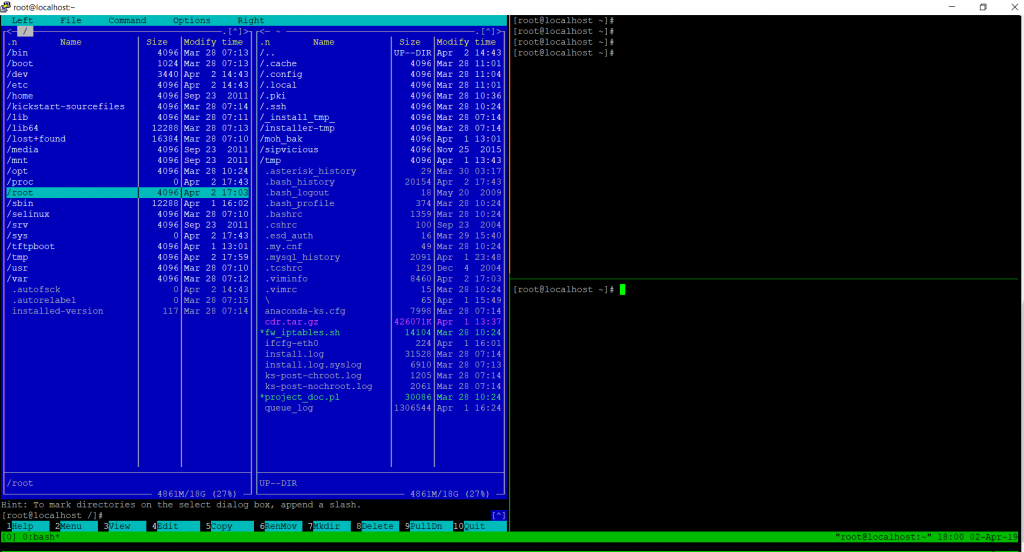
Горизонтальные и вертикальные панели
Для изменения размера определенной панели есть следующая комбинация клавиш:
«Ctrl+B» затем зажимаем Alt и стрелочками изменяем размер.
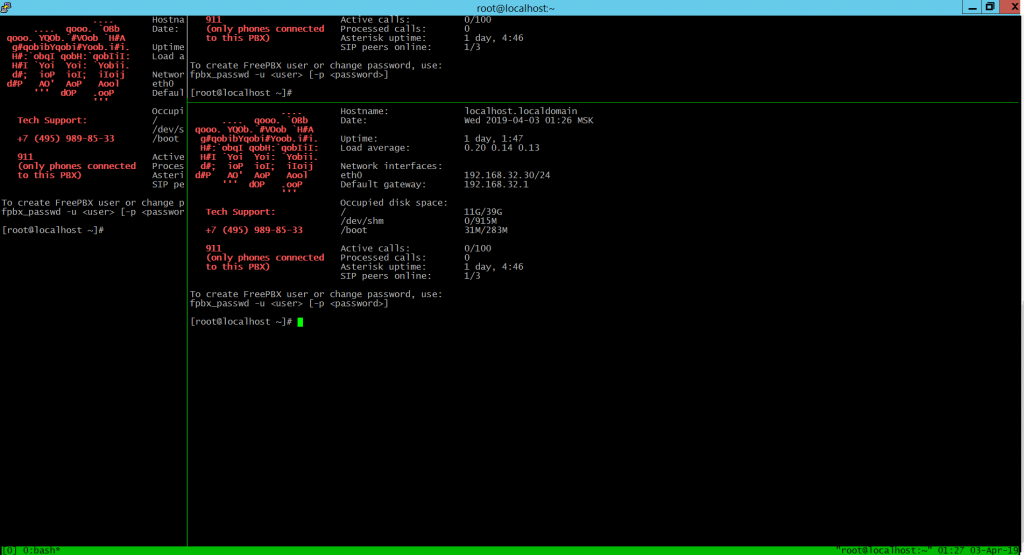
Для изменения местоположения панели воспользуется комбинацией клавиш «Ctrl+B» затем «}».
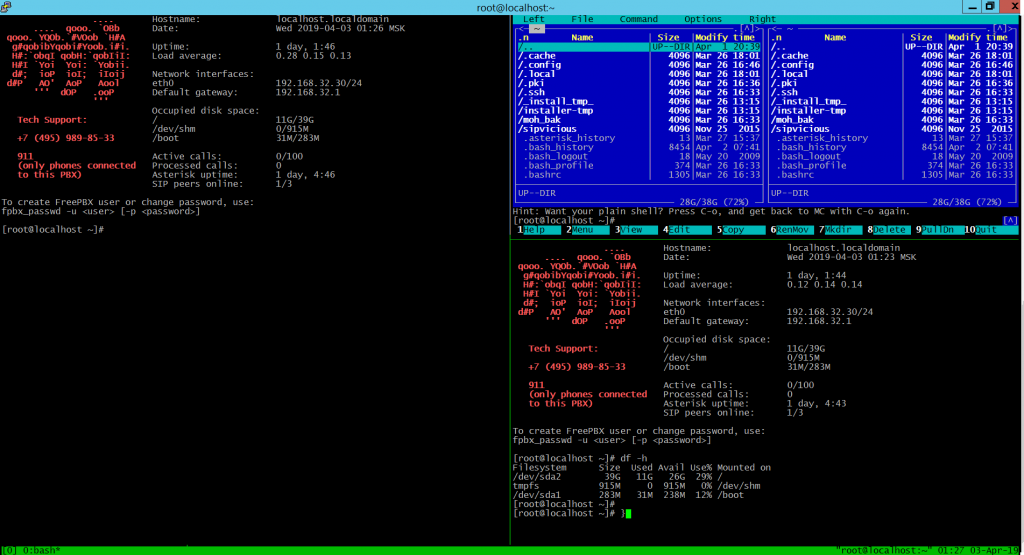
Также есть возможность создать еще одно окно. Для этого предусмотрена команда «Ctrl+B» «c»
Для просмотра списка окон можно воспользоваться командой «Ctrl+B» «w»
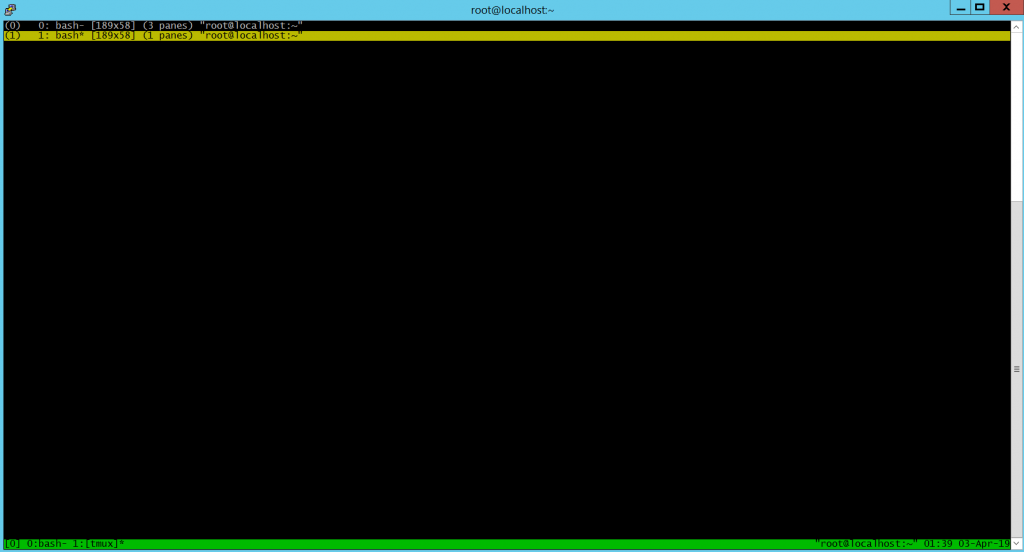
Как видно из скриншота, у нас создалось второе окно. Для удобного распознавания нужного окна можно присвоить им имена:
# tmux rename-window masinc Также можно воспользоваться командной строкой терминала выполнив команду «Ctrl+B» «:»
И в командной строке набрать команду «remane-window masinc» (где «masinc» это новое имя)
Для переименования сессии применяется следующая команда: «tmux rename-session –t 0 masinc»
-t указывает на номер сессии, если этот параметр опустить будет переименована существующая сессия.
Для просмотра количества существующих сессий воспользуемся командой
# tmux lsСоздадим еще одну сессию tmux, для этого выйдем из существующей сессии:
# tmux detach (или Ctrl+B d)
# tmux
Посмотрим список созданных сессий:
# tmux ls
Для подключения к определенной сессий воспользуемся командой:
# tmux a –t masincМы подключились к сесси «masinc».
Для закрытия сессии необходимо закрыть все панели командой «Ctrl+B» «x». Затем «у» для подтверждения.
Также для завершения сессии можно воспользоваться командой:
# tmux kill-sessionДля отключения от сессии с сохранением ее работоспособности есть несколько вариантов:
# tmux detach или # tmux d или «Ctrl+B» «d».Также есть возможность управлять размером окон с помощью мышки. Для этого в конфигурационный файл /etc/tmux.conf следует добавить следующие строки:
set -g mouse-resize-pane onДля применения настроек необходимо перечитать конфигурационный файл
# tmux source-file /etc/tmux.confЕсли вы хотите переподключиться к другой сессии выполните команду:
Tmux switch –t [name](Где name имя сессии)
Для прокрутки страницы вверх используйте комбинацию клавиш «Ctrl+B» «PgUp/PgDwn»
Также очень много удобных дополнительных функций можно добавить внеся необходимые изменения в конфигурационный файл.
Воспользовавшить мануалом «man tmux» можно получить дополнительную информацию.

Остались вопросы?
Я - Кондрашин Игорь, менеджер компании Voxlink. Хотите уточнить детали или готовы оставить заявку? Укажите номер телефона, я перезвоню в течение 3-х секунд.
категории
- DECT
- Linux
- Вспомогательный софт при работе с Asterisk
- Интеграция с CRM и другими системами
- Интеграция с другими АТС
- Использование Elastix
- Использование FreePBX
- Книга
- Мониторинг и траблшутинг
- Настройка Asterisk
- Настройка IP-телефонов
- Настройка VoIP-оборудования
- Новости и Статьи
- Подключение операторов связи
- Разработка под Asterisk
- Установка Asterisk
VoIP оборудование
ближайшие курсы
Новые статьи
10 доводов в пользу Asterisk
Распространяется бесплатно.
Asterisk – программное обеспечение с открытым исходным кодом, распространяется по лицензии GPL. Следовательно, установив один раз Asterisk вам не придется дополнительно платить за новых абонентов, подключение новых транков, расширение функционала и прочие лицензии. Это приближает стоимость владения станцией к нулю.
Безопасен в использовании.
Любое программное обеспечение может стать объектом интереса злоумышленников, в том числе телефонная станция. Однако, сам Asterisk, а также операционная система, на которой он работает, дают множество инструментов защиты от любых атак. При грамотной настройке безопасности у злоумышленников нет никаких шансов попасть на станцию.
Надежен в эксплуатации.
Время работы серверов некоторых наших клиентов исчисляется годами. Это значит, что Asterisk работает несколько лет, ему не требуются никакие перезагрузки или принудительные отключения. А еще это говорит о том, что в районе отличная ситуация с электроэнергией, но это уже не заслуга Asterisk.
Гибкий в настройке.
Зачастую возможности Asterisk ограничивает только фантазия пользователя. Ни один конструктор шаблонов не сравнится с Asterisk по гибкости настройки. Это позволяет решать с помощью Asterisk любые бизнес задачи, даже те, в которых выбор в его пользу не кажется изначально очевидным.
Имеет огромный функционал.
Во многом именно Asterisk показал какой должна быть современная телефонная станция. За многие годы развития функциональность Asterisk расширилась, а все основные возможности по-прежнему доступны бесплатно сразу после установки.
Интегрируется с любыми системами.
То, что Asterisk не умеет сам, он позволяет реализовать за счет интеграции. Это могут быть интеграции с коммерческими телефонными станциями, CRM, ERP системами, биллингом, сервисами колл-трекинга, колл-бэка и модулями статистики и аналитики.
Позволяет телефонизировать офис за считанные часы.
В нашей практике были проекты, реализованные за один рабочий день. Это значит, что утром к нам обращался клиент, а уже через несколько часов он пользовался новой IP-АТС. Безусловно, такая скорость редкость, ведь АТС – инструмент зарабатывания денег для многих компаний и спешка во внедрении не уместна. Но в случае острой необходимости Asterisk готов к быстрому старту.
Отличная масштабируемость.
Очень утомительно постоянно возвращаться к одному и тому же вопросу. Такое часто бывает в случае некачественного исполнения работ или выбора заведомо неподходящего бизнес-решения. С Asterisk точно не будет такой проблемы! Телефонная станция, построенная на Asterisk может быть масштабируема до немыслимых размеров. Главное – правильно подобрать оборудование.
Повышает управляемость бизнеса.
Asterisk дает не просто набор полезных функций, он повышает управляемость организации, качества и комфортности управления, а также увеличивает прозрачность бизнеса для руководства. Достичь этого можно, например, за счет автоматизации отчетов, подключения бота в Telegram, санкционированного доступа к станции из любой точки мира.
Снижает расходы на связь.
Связь между внутренними абонентами IP-АТС бесплатна всегда, независимо от их географического расположения. Также к Asterisk можно подключить любых операторов телефонии, в том числе GSM сим-карты и настроить маршрутизацию вызовов по наиболее выгодному тарифу. Всё это позволяет экономить с первых минут пользования станцией.





 База знаний
База знаний  IP-АТС
IP-АТС  Оборудование
Оборудование  О нас
О нас 





















